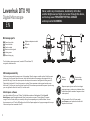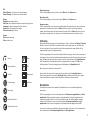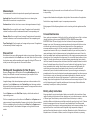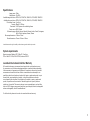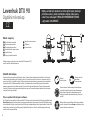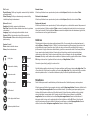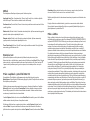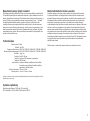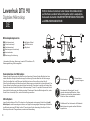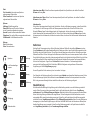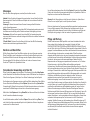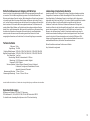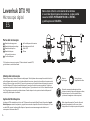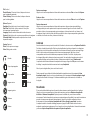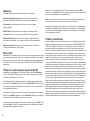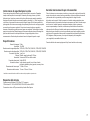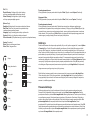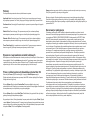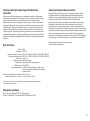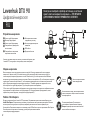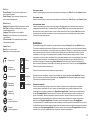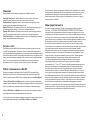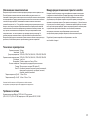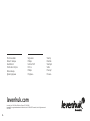La página se está cargando...
La página se está cargando...
La página se está cargando...
La página se está cargando...
La página se está cargando...
La página se está cargando...
La página se está cargando...
La página se está cargando...
La página se está cargando...
La página se está cargando...
La página se está cargando...
La página se está cargando...
La página se está cargando...

Levenhuk DTX 90
Microscopio digital
ES
Nunca mire al Sol ni a otra fuente de luz intensa
ni a un láser bajo ninguna circunstancia, ya que podría
causarle DAÑOS PERMANENTES EN LA RETINA
y podría provocar CEGUERA.
Montaje del microscopio
Saque el microscopio y todos sus accesorios del paquete. Sitúe la platina sobre una superficie estable. Instale el
anillo de bloqueo de la montura (6) en el tubo metálico de la montura. Inserte el tubo metálico en la apertura de la
platina y fíjelo en su lugar con el anillo (6). Inserte el microscopio en la fijación del brazo de la montura y apriete el
tornillo de bloqueo (5). Apriete el mando de bloqueo (4) para que el brazo de la montura quede fijo. Coloque un
espécimen en la platina y utilice el mando de enfoque grueso (1) para enfocar la vista. Utilice el mando de enfoque
fino (3) para lograr una precisión y nitidez máximas. Cuando enfoque la vista, apriete el mando de bloqueo del
enfoque (2) para bloquear el resultado.
Aplicación MicroCapture
Introduzca el CD de instalación en el lector de CD. Aparecerá la ventana del Menú Principal. Haga clic en Instalar
MicroCapture para instalar la aplicación y siga las instrucciones de la pantalla. Conecte el microscopio al PC con
un cable USB y ejecute la aplicación MicroCapture. Aparecerá una ventana emergente advirtiéndole si el
microcopio no está conectado al PC.
Mando de enfoque grueso
M ando de bloqueo de enfoque
M ando de enfoque fino
M ando de bloqueo
del brazo de la montura
T ornillo de bloqueo
Anillo de bloqueo de la montura
Cable USB
Platina
Partes del microscopio
Capturar
una imagen
Iniciar y detener
la grabación de vídeo
Captura de secuencia (puede ajustar la hora
a la que se iniciará la captura de imágenes o vídeos,
el intervalo entre ellos, la duración del vídeo
y el número de imágenes o vídeos a capturar)
Modo de pantalla completa. Para salir del modo
de pantalla completa pulse Esc en su teclado
o haga doble clic en cualquier punto de la pantalla
El kit incluye: microscopio, montura, CD de instalación Levenhuk DTX,
guía del usuario, escala de calibrado.
14
Rueda de ajuste del brillo

File (Archivo)
Photos Directory (Directorio de fotos): indique un directorio
para las imágenes capturadas.
Videos Directory (Directorio de vídeos): indique un directorio
para los vídeos grabados.
Options (Opciones)
Resulution (Resolución): ajuste la resolución de la imagen.
Date/Time (Fecha/Hora): oculte o muestre la fecha y hora
de la captura en la previsualización.
Language (Idioma): cambie el idioma de la interfaz de usuario.
Crossing (Cuadrícula): ocultar o mostrar una cuadrícula en las imágenes.
Fullscreen Mode (Modo de pantalla completa): activar el modo
de pantalla completa.
Capture (Capturar)
Photo (Foto): capturar una imagen.
Video (Vídeo): grabar un vídeo.
Guardar
Copiar al portapapeles
Copiar archivo
Imagen anterior
Imagen siguiente
Deshacer
Rehacer
Dibujar
Nota
Medición
Calibrado
Capturar una imagen
Haga clic en el icono correspondiente en la barra de herramientas o seleccione Foto en el menú de Capturar.
Grabar un vídeo
Haga clic en el icono correspondiente en la barra de herramientas o seleccione Vídeo en el menú de Capturar.
Captura de secuencia
Haga clic en el icono correspondiente en la barra de herramientas. Aparecerá una ventana de diálogo
en la que podrá ajustar varios parámetros de la captura de secuencia. Haga clic en el botón de radio Foto
para indicar la hora a la que se empezarán a capturar imágenes, el intervalo entre ellas y el número total
de imágenes. Haga clic en el botón de radio Vídeo para indicar la hora a la que se empezarán a grabar vídeos,
su duración, el intervalo entre ellos y el número total de clips.
Calibrado
Antes de calibrar el microscopio active la cuadrícula. Para hacerlo, seleccione activar en Opciones>Cuadrícula.
Por defecto la cuadrícula está visible. Sitúe la escala de calibrado en la platina y enfoque la vista. Asegúrese
de que el eje vertical de la cuadrícula esté paralelo a las divisiones de la escala y capture una imagen. Haga
doble clic en la miniatura de la imagen para abrirla en una ventana separada. Haga clic en el icono
correspondiente en la barra de herramientas para empezar el calibrado. Con el ratón, elija dos puntos
de la imagen (debe saber la distancia real entre esos puntos). Una vez elegido el segundo punto se abrirá
una ventana de diálogo en la que deberá introducir la distancia conocida en el campo Tamaño actual.
La aplicación calculará automáticamente la ampliación de la imagen. Haga clic en OK para cerrar la ventana
de diálogo. La ampliación calculada se mostrará en el campo Ampliación.
Nota: los puntos elegidos deben formar una línea horizontal.
Puede comprobar los resultados del calibrado midiendo la misma distancia con la herramienta de Línea
de cualquier ángulo. Haga clic en el icono de mediciones, elija la herramienta de Línea de cualquier ángulo
y dibuje una línea similar en la imagen. Si la distancia medida es igual a la distancia real, el calibrado se
ha logrado.
Recalibrado
El proceso de calibrado debe repetirse si durante las observaciones se cambia la ampliación o el enfoque.
Haga clic en el icono correspondiente en la barra de herramientas y seleccione Restaurar la ampliación
de la foto en Restaurar la ampliación. Repita el proceso de calibrado tal y como le hemos indicado
anteriormente. Cambie la ampliación y capture unas cuantas imágenes. Haga doble clic en una de las miniaturas
para abrir la imagen en una ventana de previsualización. Haga clic en el icono de calibrado en la barra
de herramientas y seleccione Ajustar la ampliación de la foto en Ajustar la ampliación. Introduzca
la ampliación actual en la ventana de diálogo que aparece y haga clic en OK. Si desea utilizar la misma
ampliación cuando capture imágenes en el futuro, haga clic en el icono de calibrado en la barra de herramientas
y seleccione Ajustar la ampliación de la captura en Ajustar la ampliación.
15

Mediciones
Se recomienda calibrar el sistema antes de proceder con las mediciones.
Línea de cualquier ángulo. Mantenga presionado el botón izquierdo del ratón
para comenzar a dibujar una línea. Suelte el botón izquierdo para completarla.
Línea continua. Use esta herramienta para dibujar una curva en la imagen
y medir su longitud.
Radio del círculo. Dibuje una línea recta en la imagen. La aplicación calculará
automáticamente el radio, la circunferencia y el área del círculo correspondiente.
Diámetro del círculo. Dibuje una línea recta en la imagen. La aplicación calculará
automáticamente el diámetro, la circunferencia y el área del círculo correspondiente.
Ángulo de tres puntos. Sitúe tres puntos en la imagen con el ratón. La aplicación
calculará automáticamente el valor del ángulo.
Dibujo y texto
MicroCapture le permite añadir dibujos y cuadros de texto a sus imágenes. Abra una imagen
en la ventana de previsualización y haga clic en el icono del lápiz en la barra de herramientas.
Seleccione una de las herramientas del menú desplegable y dibuje algo en la imagen. Puede
editar la fuente y el color de los cuadros de texto haciendo clic en el icono TT de la barra de
herramientas.
Trabajar con la aplicación para usuarios de Mac OS
Navegue hasta la carpeta mac en el CD de instalación y copie el archivo MicroCapture al
escritorio. Use un cable USB para conectar el microscopio al ordenador. Inicie la aplicación
MicroCapture haciendo doble clic en su icono.
En la ventana principal de la aplicación se puede ver una imagen ampliada del espécimen
observado. En el menú Options (“Opciones”), seleccione Preview Size (“Tamaño de la vista”)
para seleccionar la resolución de la imagen. Recuerde que la ventana de la vista preliminar
no se puede cambiar de tamaño.
La resolución de la imagen se muestra en la esquina inferior izquierda de la ventana de vista
previa. En el menú Options (“Opciones”), seleccione Date/Time (“Fecha/Hora”) para mostrar
o esconder la fecha y la hora de la captura durante la vista previa.
Haga clic en el icono correspondiente en la barra de herramientas o seleccione Photo (“Foto”)
en el menú Capture (“Captura”) para capturar una imagen. En el lado derecho de la ventana
principal aparecerá una imagen en miniatura.
16
Haga clic en el icono correspondiente en la barra de herramientas o seleccione Video
(“Vídeo”) en el menú Capture (“Captura”) para empezar a grabar un vídeo. En el lado derecho
de la ventana principal aparecerá un vídeo en miniatura.
Nota: durante la grabación, el icono de la cámara de vídeo de la barra de herramientas se
mostrará en rojo. Haga clic de nuevo en el icono para detener la grabación.
Las miniaturas de imágenes y vídeo se muestran en el lado derecho de la ventana principal
de la aplicación. Haga doble clic en una imagen en miniatura para abrirla en una ventana de
vista previa separada. Editar imágenes con la aplicación MicroCapture es similar a trabajar
con otras aplicaciones en Mac OS.
Cuidado y mantenimiento
Nunca, bajo ninguna circunstancia, mire directamente al sol, a otra fuente de luz intensa o a
un láser a través de este instrumento, ya que esto podría causar DAÑO PERMANENTE EN
LA RETINA y CEGUERA. Los LED blancos son muy brillantes; no los mire directamente ya
que podría causarle daños permanentes a la vista. Tome las precauciones necesarias si
utiliza este instrumento acompañado de niños o de otras personas que no hayan leído o que
no comprendan totalmente estas instrucciones. Tras desembalar el microscopio y antes de
utilizarlo por primera vez, compruebe el estado y la durabilidad de cada componente y cada
conexión. No intente desmontar el instrumento usted mismo bajo ningún concepto, ni
siquiera para limpiar el espejo. Si necesita repararlo o limpiarlo, contacte con el servicio
técnico especializado que corresponda a su zona. Proteja el instrumento de impactos súbitos
y de fuerza mecánica excesiva. No aplique una presión excesiva al ajustar el foco. No apriete
demasiado los tornillos de bloqueo. No toque las superficies ópticas con los dedos. Para
limpiar el exterior del instrumento, utilice únicamente los paños y herramientas de limpieza
especiales de Levenhuk. No limpie las partículas abrasivas, como por ejemplo arena, con un
paño. Únicamente sóplelas o bien pase un cepillo blando. No utilice este dispositivo durante
períodos largos de tiempo ni lo deje sin atender bajo la luz directa del sol. Protéjalo del agua
y la alta humedad. Tenga cuidado durante las observaciones y cuando termine recuerde
volver a colocar la cubierta para proteger el dispositivo del polvo y las manchas. Si no va a
utilizar el microscopio durante periodos largos de tiempo, guarde las lentes del objetivo y los
oculares por separado del microscopio. Guarde el instrumento en un lugar seco y fresco,
alejado de ácidos peligrosos y otros productos químicos, radiadores, de fuego y de otras
fuentes de altas temperaturas. Para evitar pérdidas de datos o daños al equipo cierre
siempre primero la aplicación y luego desconecte el microscopio del PC. Espere hasta que se
apague por completo la iluminación y desconecte el microscopio. En el caso de que alguien
se trague una pieza pequeña o una pila, busque ayuda médica inmediatamente.

Instrucciones de seguridad para las pilas
Compre siempre las pilas del tamaño y grado indicado para el uso previsto. Reemplace
siempre todas las pilas al mismo tiempo. No mezcle pilas viejas y nuevas, ni pilas de
diferentes tipos. Limpie los contactos de las pilas y del instrumento antes de instalarlas.
Asegúrese de instalar las pilas correctamente según su polaridad (+ y -). Quite las pilas si no
va a utilizar el instrumento durante un periodo largo de tiempo. Retire lo antes posible las
pilas agotadas. No intente nunca recargar pilas primarias (pilas de un solo uso) ya que podría
provocar fugas, fuego una o explosión. No cortocircuite nunca las pilas ya que podría
aumentar su temperatura y podría provocar fugas o una explosión. Nunca caliente las pilas
para intentar reavivarlas. Recuerde apagar el instrumento después de usarlo. Mantenga las
pilas fuera del alcance de los niños para eliminar el riesgo de ingestión, asfixia o
envenenamiento. Deseche las pilas usadas tal como lo indiquen las leyes de su país.
Especificaciones
Requisitos del sistema
Sistema operativo: Windows 7/8/10, Mac 10.12 o superior,
CPU: al menos P4 1.8 GHz, RAM:512 MB, GPU:64 MB, Interfaz: USB 2.0.
Se necesita un lector de CD para instalar la aplicación MicroCapture.
Sensor de la imagen
Ampliación
Resoluciones de imagen disponibles
Resoluciones de video disponibles
Formato de foto/vídeo
Enfoque
Iluminación
Fuente de alimentación
Idioma del software
Dimensiones del microscopio
Dimensiones de la montura
5 Mpx
10x–300x
2592x1944, 2320x1744, 2048x1536, 1920x1080, 1280x1024
2592x1944, 2320x1744, 2048x1536, 1920x1080, 1280x1024
*.jpeg/*.avi
Manual, rango de enfoque 0–150 mm
Sistema de 8-LED con brillo variable
Cable USB 2.0
Inglés, alemán, español, ruso, italiano, francés,
portugués, holandés, polaco, japonés, coreano y chino
110 mm x 33 mm
12 mm x 118 mm x 165 mm
Levenhuk se reserva el derecho a modificar o retirar cualquier producto sin previo aviso.
Garantía internacional de por vida Levenhuk
Todos los telescopios, microscopios, prismáticos y otros productos ópticos de Levenhuk,
excepto los accesorios, cuentan con una garantía de por vida contra defectos de material
y de mano de obra. La garantía de por vida es una garantía a lo largo de la vida
del producto en el mercado. Todos los accesorios Levenhuk están garantizados contra
defectos de material y de mano de obra durante seis meses a partir de la fecha de compra
en el minorista. Levenhuk reparará o reemplazará cualquier producto o pieza que,
una vez inspeccionada por Levenhuk, se determine que tiene defectos de materiales
o de mano de obra. Para que Levenhuk pueda reparar o reemplazar estos productos,
deben devolverse a Levenhuk junto con una prueba de compra que Levenhuk considere
satisfactoria. Esta garantía no cubre productos consumibles como bombillas (eléctricas,
LED, halógenas, de bajo consumo y otros tipos de lámparas), pilas (recargables
y no recargables), consumibles eléctricos, etc.
Para más detalles visite nuestra página web: http://www.levenhuk.com/warranty
17
La página se está cargando...
La página se está cargando...
La página se está cargando...
La página se está cargando...
La página se está cargando...
La página se está cargando...
La página se está cargando...
La página se está cargando...
La página se está cargando...
La página se está cargando...
La página se está cargando...
Transcripción de documentos
Levenhuk DTX 90 Microscopio digital ES Nunca mire al Sol ni a otra fuente de luz intensa ni a un láser bajo ninguna circunstancia, ya que podría causarle DAÑOS PERMANENTES EN LA RETINA y podría provocar CEGUERA. Partes del microscopio Mando de enfoque grueso Mando de bloqueo de enfoque Mando de enfoque fino Mando de bloqueo del brazo de la montura Tornillo de bloqueo Anillo de bloqueo de la montura Rueda de ajuste del brillo Cable USB Platina El kit incluye: microscopio, montura, CD de instalación Levenhuk DTX, guía del usuario, escala de calibrado. Montaje del microscopio Saque el microscopio y todos sus accesorios del paquete. Sitúe la platina sobre una superficie estable. Instale el anillo de bloqueo de la montura (6) en el tubo metálico de la montura. Inserte el tubo metálico en la apertura de la platina y fíjelo en su lugar con el anillo (6). Inserte el microscopio en la fijación del brazo de la montura y apriete el tornillo de bloqueo (5). Apriete el mando de bloqueo (4) para que el brazo de la montura quede fijo. Coloque un espécimen en la platina y utilice el mando de enfoque grueso (1) para enfocar la vista. Utilice el mando de enfoque fino (3) para lograr una precisión y nitidez máximas. Cuando enfoque la vista, apriete el mando de bloqueo del enfoque (2) para bloquear el resultado. Capturar una imagen Iniciar y detener la grabación de vídeo Captura de secuencia (puede ajustar la hora a la que se iniciará la captura de imágenes o vídeos, el intervalo entre ellos, la duración del vídeo y el número de imágenes o vídeos a capturar) Aplicación MicroCapture Introduzca el CD de instalación en el lector de CD. Aparecerá la ventana del Menú Principal. Haga clic en Instalar MicroCapture para instalar la aplicación y siga las instrucciones de la pantalla. Conecte el microscopio al PC con un cable USB y ejecute la aplicación MicroCapture. Aparecerá una ventana emergente advirtiéndole si el microcopio no está conectado al PC. 14 Modo de pantalla completa. Para salir del modo de pantalla completa pulse Esc en su teclado o haga doble clic en cualquier punto de la pantalla File (Archivo) Photos Directory (Directorio de fotos): indique un directorio para las imágenes capturadas. Videos Directory (Directorio de vídeos): indique un directorio para los vídeos grabados. Options (Opciones) Resulution (Resolución): ajuste la resolución de la imagen. Date/Time (Fecha/Hora): oculte o muestre la fecha y hora de la captura en la previsualización. Language (Idioma): cambie el idioma de la interfaz de usuario. Crossing (Cuadrícula): ocultar o mostrar una cuadrícula en las imágenes. Fullscreen Mode (Modo de pantalla completa): activar el modo de pantalla completa. Capturar una imagen Haga clic en el icono correspondiente en la barra de herramientas o seleccione Foto en el menú de Capturar. Grabar un vídeo Haga clic en el icono correspondiente en la barra de herramientas o seleccione Vídeo en el menú de Capturar. Captura de secuencia Haga clic en el icono correspondiente en la barra de herramientas. Aparecerá una ventana de diálogo en la que podrá ajustar varios parámetros de la captura de secuencia. Haga clic en el botón de radio Foto para indicar la hora a la que se empezarán a capturar imágenes, el intervalo entre ellas y el número total de imágenes. Haga clic en el botón de radio Vídeo para indicar la hora a la que se empezarán a grabar vídeos, su duración, el intervalo entre ellos y el número total de clips. Calibrado Capture (Capturar) Photo (Foto): capturar una imagen. Video (Vídeo): grabar un vídeo. Guardar Dibujar Copiar al portapapeles Nota Copiar archivo Medición Imagen anterior Calibrado Antes de calibrar el microscopio active la cuadrícula. Para hacerlo, seleccione activar en Opciones>Cuadrícula. Por defecto la cuadrícula está visible. Sitúe la escala de calibrado en la platina y enfoque la vista. Asegúrese de que el eje vertical de la cuadrícula esté paralelo a las divisiones de la escala y capture una imagen. Haga doble clic en la miniatura de la imagen para abrirla en una ventana separada. Haga clic en el icono correspondiente en la barra de herramientas para empezar el calibrado. Con el ratón, elija dos puntos de la imagen (debe saber la distancia real entre esos puntos). Una vez elegido el segundo punto se abrirá una ventana de diálogo en la que deberá introducir la distancia conocida en el campo Tamaño actual. La aplicación calculará automáticamente la ampliación de la imagen. Haga clic en OK para cerrar la ventana de diálogo. La ampliación calculada se mostrará en el campo Ampliación. Nota: los puntos elegidos deben formar una línea horizontal. Puede comprobar los resultados del calibrado midiendo la misma distancia con la herramienta de Línea de cualquier ángulo. Haga clic en el icono de mediciones, elija la herramienta de Línea de cualquier ángulo y dibuje una línea similar en la imagen. Si la distancia medida es igual a la distancia real, el calibrado se ha logrado. Recalibrado Imagen siguiente Deshacer Rehacer El proceso de calibrado debe repetirse si durante las observaciones se cambia la ampliación o el enfoque. Haga clic en el icono correspondiente en la barra de herramientas y seleccione Restaurar la ampliación de la foto en Restaurar la ampliación. Repita el proceso de calibrado tal y como le hemos indicado anteriormente. Cambie la ampliación y capture unas cuantas imágenes. Haga doble clic en una de las miniaturas para abrir la imagen en una ventana de previsualización. Haga clic en el icono de calibrado en la barra de herramientas y seleccione Ajustar la ampliación de la foto en Ajustar la ampliación. Introduzca la ampliación actual en la ventana de diálogo que aparece y haga clic en OK. Si desea utilizar la misma ampliación cuando capture imágenes en el futuro, haga clic en el icono de calibrado en la barra de herramientas y seleccione Ajustar la ampliación de la captura en Ajustar la ampliación. 15 Mediciones Se recomienda calibrar el sistema antes de proceder con las mediciones. Línea de cualquier ángulo. Mantenga presionado el botón izquierdo del ratón para comenzar a dibujar una línea. Suelte el botón izquierdo para completarla. Línea continua. Use esta herramienta para dibujar una curva en la imagen y medir su longitud. Radio del círculo. Dibuje una línea recta en la imagen. La aplicación calculará automáticamente el radio, la circunferencia y el área del círculo correspondiente. Diámetro del círculo. Dibuje una línea recta en la imagen. La aplicación calculará automáticamente el diámetro, la circunferencia y el área del círculo correspondiente. Ángulo de tres puntos. Sitúe tres puntos en la imagen con el ratón. La aplicación calculará automáticamente el valor del ángulo. Dibujo y texto MicroCapture le permite añadir dibujos y cuadros de texto a sus imágenes. Abra una imagen en la ventana de previsualización y haga clic en el icono del lápiz en la barra de herramientas. Seleccione una de las herramientas del menú desplegable y dibuje algo en la imagen. Puede editar la fuente y el color de los cuadros de texto haciendo clic en el icono TT de la barra de herramientas. Trabajar con la aplicación para usuarios de Mac OS Navegue hasta la carpeta mac en el CD de instalación y copie el archivo MicroCapture al escritorio. Use un cable USB para conectar el microscopio al ordenador. Inicie la aplicación MicroCapture haciendo doble clic en su icono. En la ventana principal de la aplicación se puede ver una imagen ampliada del espécimen observado. En el menú Options (“Opciones”), seleccione Preview Size (“Tamaño de la vista”) para seleccionar la resolución de la imagen. Recuerde que la ventana de la vista preliminar no se puede cambiar de tamaño. La resolución de la imagen se muestra en la esquina inferior izquierda de la ventana de vista previa. En el menú Options (“Opciones”), seleccione Date/Time (“Fecha/Hora”) para mostrar o esconder la fecha y la hora de la captura durante la vista previa. Haga clic en el icono correspondiente en la barra de herramientas o seleccione Photo (“Foto”) en el menú Capture (“Captura”) para capturar una imagen. En el lado derecho de la ventana principal aparecerá una imagen en miniatura. 16 Haga clic en el icono correspondiente en la barra de herramientas o seleccione Video (“Vídeo”) en el menú Capture (“Captura”) para empezar a grabar un vídeo. En el lado derecho de la ventana principal aparecerá un vídeo en miniatura. Nota: durante la grabación, el icono de la cámara de vídeo de la barra de herramientas se mostrará en rojo. Haga clic de nuevo en el icono para detener la grabación. Las miniaturas de imágenes y vídeo se muestran en el lado derecho de la ventana principal de la aplicación. Haga doble clic en una imagen en miniatura para abrirla en una ventana de vista previa separada. Editar imágenes con la aplicación MicroCapture es similar a trabajar con otras aplicaciones en Mac OS. Cuidado y mantenimiento Nunca, bajo ninguna circunstancia, mire directamente al sol, a otra fuente de luz intensa o a un láser a través de este instrumento, ya que esto podría causar DAÑO PERMANENTE EN LA RETINA y CEGUERA. Los LED blancos son muy brillantes; no los mire directamente ya que podría causarle daños permanentes a la vista. Tome las precauciones necesarias si utiliza este instrumento acompañado de niños o de otras personas que no hayan leído o que no comprendan totalmente estas instrucciones. Tras desembalar el microscopio y antes de utilizarlo por primera vez, compruebe el estado y la durabilidad de cada componente y cada conexión. No intente desmontar el instrumento usted mismo bajo ningún concepto, ni siquiera para limpiar el espejo. Si necesita repararlo o limpiarlo, contacte con el servicio técnico especializado que corresponda a su zona. Proteja el instrumento de impactos súbitos y de fuerza mecánica excesiva. No aplique una presión excesiva al ajustar el foco. No apriete demasiado los tornillos de bloqueo. No toque las superficies ópticas con los dedos. Para limpiar el exterior del instrumento, utilice únicamente los paños y herramientas de limpieza especiales de Levenhuk. No limpie las partículas abrasivas, como por ejemplo arena, con un paño. Únicamente sóplelas o bien pase un cepillo blando. No utilice este dispositivo durante períodos largos de tiempo ni lo deje sin atender bajo la luz directa del sol. Protéjalo del agua y la alta humedad. Tenga cuidado durante las observaciones y cuando termine recuerde volver a colocar la cubierta para proteger el dispositivo del polvo y las manchas. Si no va a utilizar el microscopio durante periodos largos de tiempo, guarde las lentes del objetivo y los oculares por separado del microscopio. Guarde el instrumento en un lugar seco y fresco, alejado de ácidos peligrosos y otros productos químicos, radiadores, de fuego y de otras fuentes de altas temperaturas. Para evitar pérdidas de datos o daños al equipo cierre siempre primero la aplicación y luego desconecte el microscopio del PC. Espere hasta que se apague por completo la iluminación y desconecte el microscopio. En el caso de que alguien se trague una pieza pequeña o una pila, busque ayuda médica inmediatamente. Instrucciones de seguridad para las pilas Garantía internacional de por vida Levenhuk Compre siempre las pilas del tamaño y grado indicado para el uso previsto. Reemplace siempre todas las pilas al mismo tiempo. No mezcle pilas viejas y nuevas, ni pilas de diferentes tipos. Limpie los contactos de las pilas y del instrumento antes de instalarlas. Asegúrese de instalar las pilas correctamente según su polaridad (+ y -). Quite las pilas si no va a utilizar el instrumento durante un periodo largo de tiempo. Retire lo antes posible las pilas agotadas. No intente nunca recargar pilas primarias (pilas de un solo uso) ya que podría provocar fugas, fuego una o explosión. No cortocircuite nunca las pilas ya que podría aumentar su temperatura y podría provocar fugas o una explosión. Nunca caliente las pilas para intentar reavivarlas. Recuerde apagar el instrumento después de usarlo. Mantenga las pilas fuera del alcance de los niños para eliminar el riesgo de ingestión, asfixia o envenenamiento. Deseche las pilas usadas tal como lo indiquen las leyes de su país. Todos los telescopios, microscopios, prismáticos y otros productos ópticos de Levenhuk, excepto los accesorios, cuentan con una garantía de por vida contra defectos de material y de mano de obra. La garantía de por vida es una garantía a lo largo de la vida del producto en el mercado. Todos los accesorios Levenhuk están garantizados contra defectos de material y de mano de obra durante seis meses a partir de la fecha de compra en el minorista. Levenhuk reparará o reemplazará cualquier producto o pieza que, una vez inspeccionada por Levenhuk, se determine que tiene defectos de materiales o de mano de obra. Para que Levenhuk pueda reparar o reemplazar estos productos, deben devolverse a Levenhuk junto con una prueba de compra que Levenhuk considere satisfactoria. Esta garantía no cubre productos consumibles como bombillas (eléctricas, LED, halógenas, de bajo consumo y otros tipos de lámparas), pilas (recargables y no recargables), consumibles eléctricos, etc. Especificaciones Sensor de la imagen Ampliación Resoluciones de imagen disponibles Resoluciones de video disponibles Formato de foto/vídeo Enfoque Iluminación Fuente de alimentación Idioma del software 5 Mpx 10x–300x 2592x1944, 2320x1744, 2048x1536, 1920x1080, 1280x1024 2592x1944, 2320x1744, 2048x1536, 1920x1080, 1280x1024 *.jpeg/*.avi Manual, rango de enfoque 0–150 mm Sistema de 8-LED con brillo variable Cable USB 2.0 Inglés, alemán, español, ruso, italiano, francés, portugués, holandés, polaco, japonés, coreano y chino Dimensiones del microscopio 110 mm x 33 mm Dimensiones de la montura 12 mm x 118 mm x 165 mm Para más detalles visite nuestra página web: http://www.levenhuk.com/warranty Levenhuk se reserva el derecho a modificar o retirar cualquier producto sin previo aviso. Requisitos del sistema Sistema operativo:Windows 7/8/10, Mac 10.12 o superior, CPU:al menos P4 1.8 GHz, RAM:512 MB, GPU:64 MB, Interfaz:USB 2.0. Se necesita un lector de CD para instalar la aplicación MicroCapture. 17-
 1
1
-
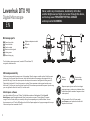 2
2
-
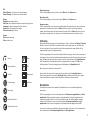 3
3
-
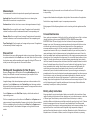 4
4
-
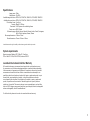 5
5
-
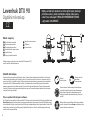 6
6
-
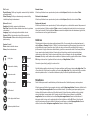 7
7
-
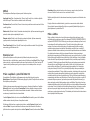 8
8
-
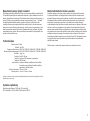 9
9
-
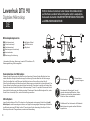 10
10
-
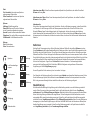 11
11
-
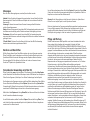 12
12
-
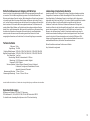 13
13
-
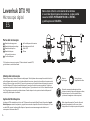 14
14
-
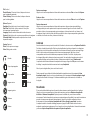 15
15
-
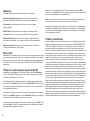 16
16
-
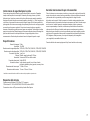 17
17
-
 18
18
-
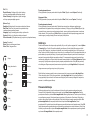 19
19
-
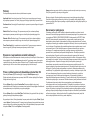 20
20
-
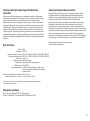 21
21
-
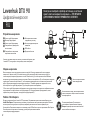 22
22
-
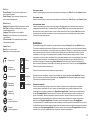 23
23
-
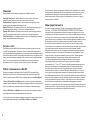 24
24
-
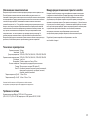 25
25
-
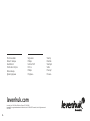 26
26
-
 27
27
-
 28
28
Levenhuk DTX 90 Manual de usuario
- Tipo
- Manual de usuario
- Este manual también es adecuado para
en otros idiomas
- English: Levenhuk DTX 90 User manual
- Deutsch: Levenhuk DTX 90 Benutzerhandbuch
- русский: Levenhuk DTX 90 Руководство пользователя
- polski: Levenhuk DTX 90 Instrukcja obsługi
- čeština: Levenhuk DTX 90 Uživatelský manuál
Artículos relacionados
-
Levenhuk DTX 90 Manual de usuario
-
Levenhuk 61024 Manual de usuario
-
Levenhuk 61023 Manual de usuario
-
Levenhuk 73343 Manual de usuario
-
Levenhuk LabZZ M4 стерео Manual de usuario
-
Levenhuk DTX RC3 Manual de usuario
-
Levenhuk Discovery Artisan 32 Manual de usuario
-
Levenhuk 69065 Guía del usuario
-
Levenhuk LabZZ M101 Amethyst Manual de usuario
-
Levenhuk LabZZ M101 Moonstone Manual de usuario